For at arbejde effektivt med Photoshop er det vigtigt at mestre de grundlæggende værktøjer korrekt. Især Hurtigmarkeringsværktøjet kan hjælpe dig med hurtigt og præcist at fjerne baggrunde uden at spilde meget tid. I denne vejledning viser jeg dig, hvordan du kan arbejde effektivt med dette værktøj.
Vigtigste indsigter
- Hurtigmarkeringsværktøjet er ideelt til hurtigt at markere og fjerne baggrunde.
- Det er vigtigt at forfine markeringen med kantforbedringsværktøjet, især ved komplekse motiver som hår.
- Du kan foretage manuelle justeringer for at sikre, at markeringen ser perfekt ud.
Trin 1: Billedforberedelse
Først har du brug for et billede, som du vil redigere. I mit eksempel har jeg et motiv, der viser en kollega foran en forstyrrende baggrund. Du kan åbne billedet i Photoshop og forberede det, så du kan gå i gang med redigeringen.
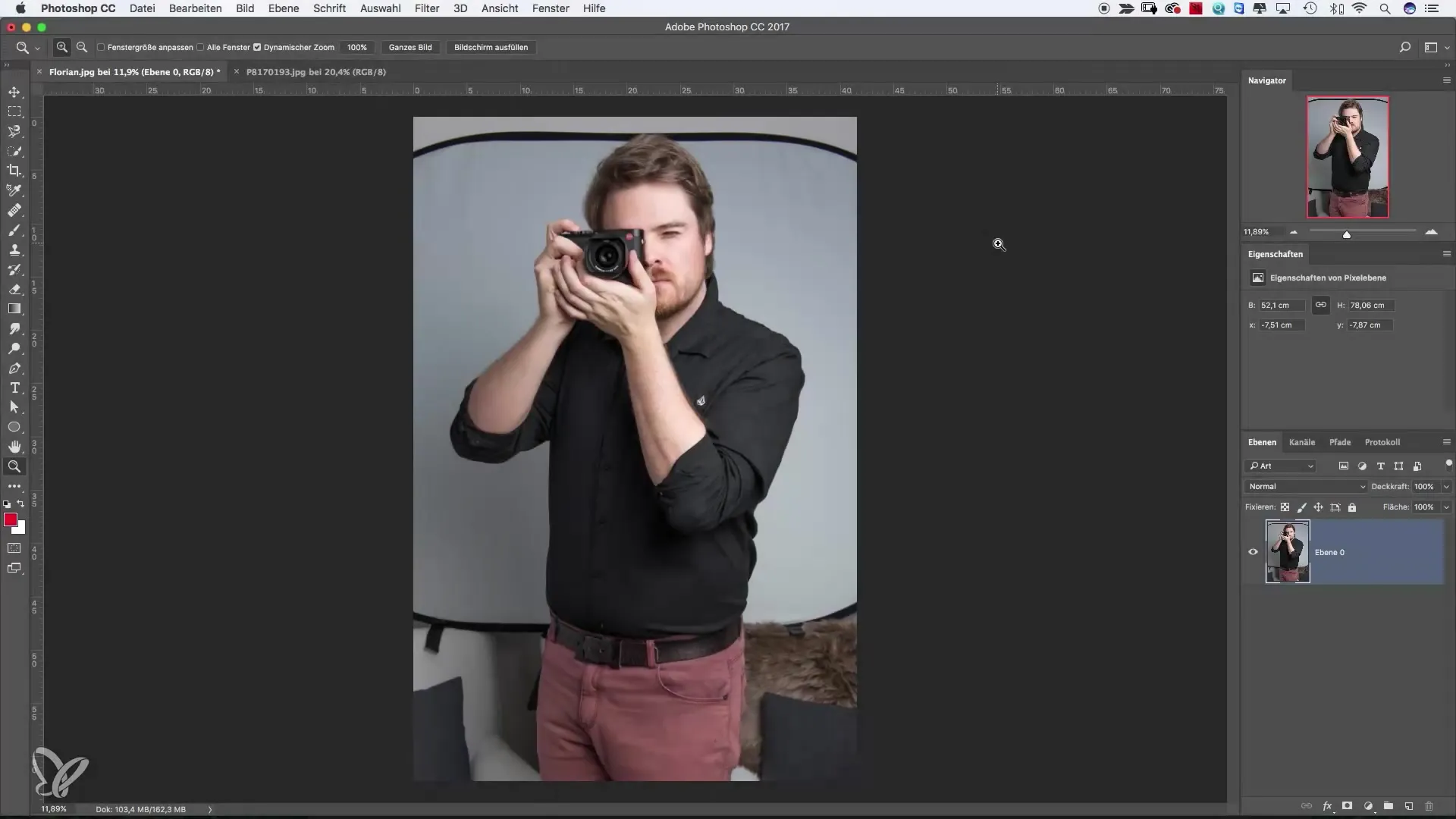
Trin 2: Indsæt baggrundslag
For at erstatte motivets baggrund skal du først oprette et nyt baggrundslag. Jeg anbefaler at vælge et passende baggrundsbillede – for eksempel en murstensvæg. Når du har tilføjet det nye lag, træk det under laget med dit motiv. Så ser dit billede straks mere professionelt ud.
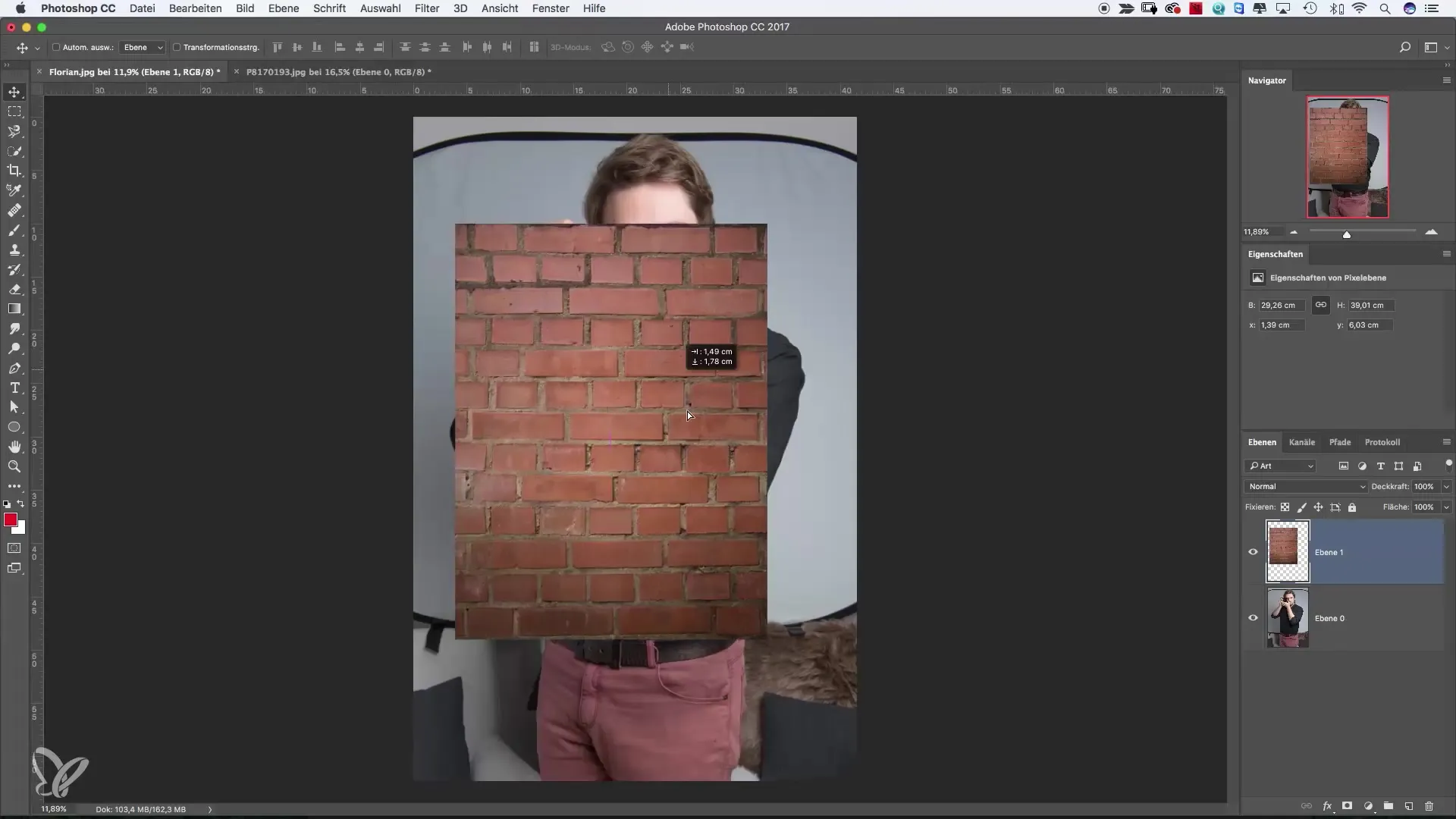
Trin 3: Opret nyt tomt lag
Opret nu et nyt tomt lag over billedlaget, hvor dit motiv ligger. Dette lag bruges til at lave maskeringen. Det er vigtigt, at du sikrer dig, at masken er valgt, før du begynder markeringen.
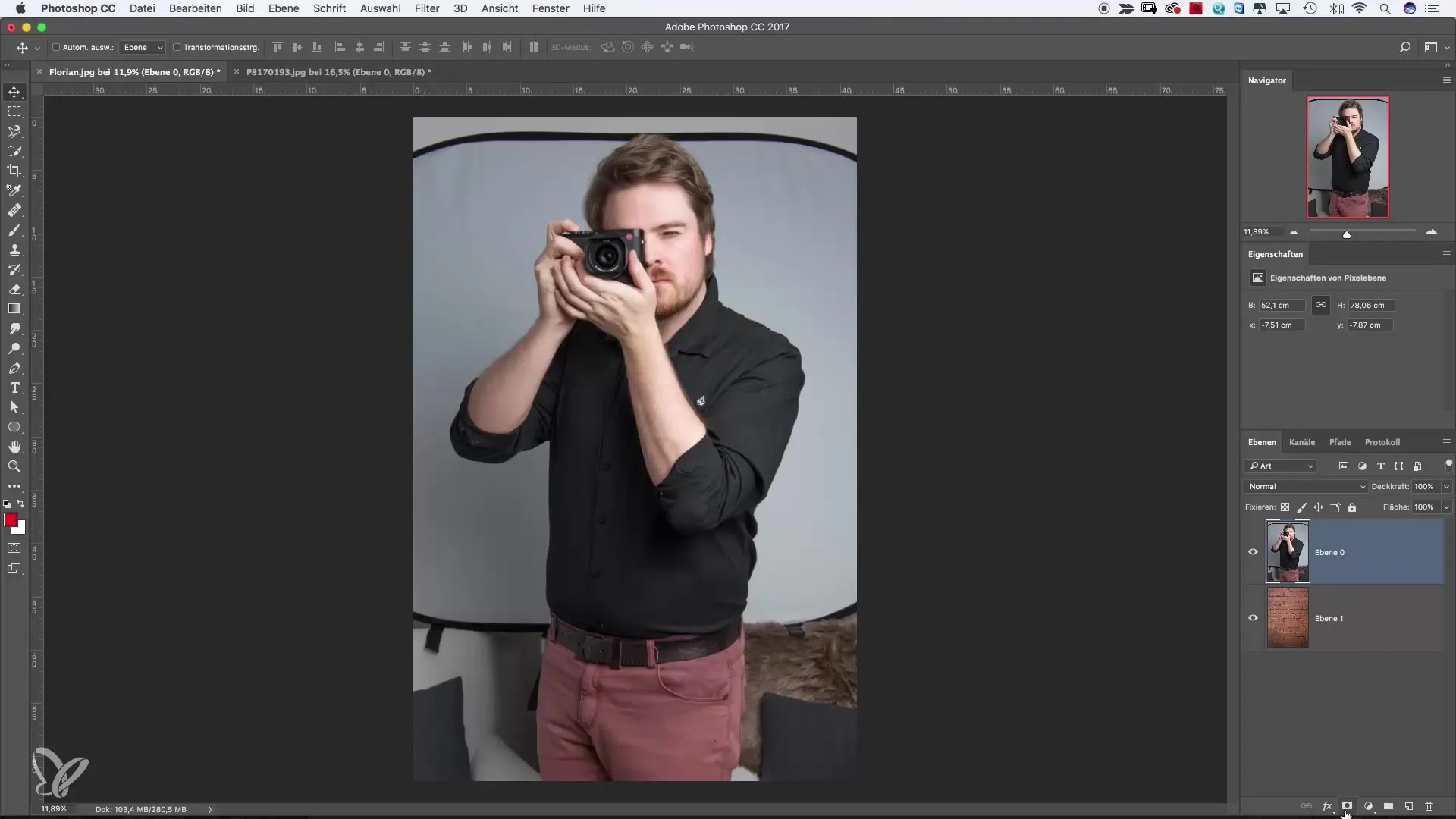
Trin 4: Markering og maskering
Højreklik på motivlaget og vælg indstillingen „Vælg og maskér“. Nu åbnes et nyt dialogvindue, hvor du kan foretage din markering.

Trin 5: Brug Hurtigmarkeringsværktøjet
Vælg Hurtigmarkeringsværktøjet for at fjerne baggrunden. Sørg for at holde minus-tasten nede for at fravælge den uønskede baggrund. Du kan justere værktøjets størrelse efter behov, mens du fører det over de områder, der skal fjernes.
Trin 6: Foretag en præcis markering
Før værktøjet over de områder, du vil fjerne. Sørg for at foretage markeringen trinvis ved at bearbejde ét område ad gangen. Det giver ofte bedre resultater end at gøre det hele på én gang.
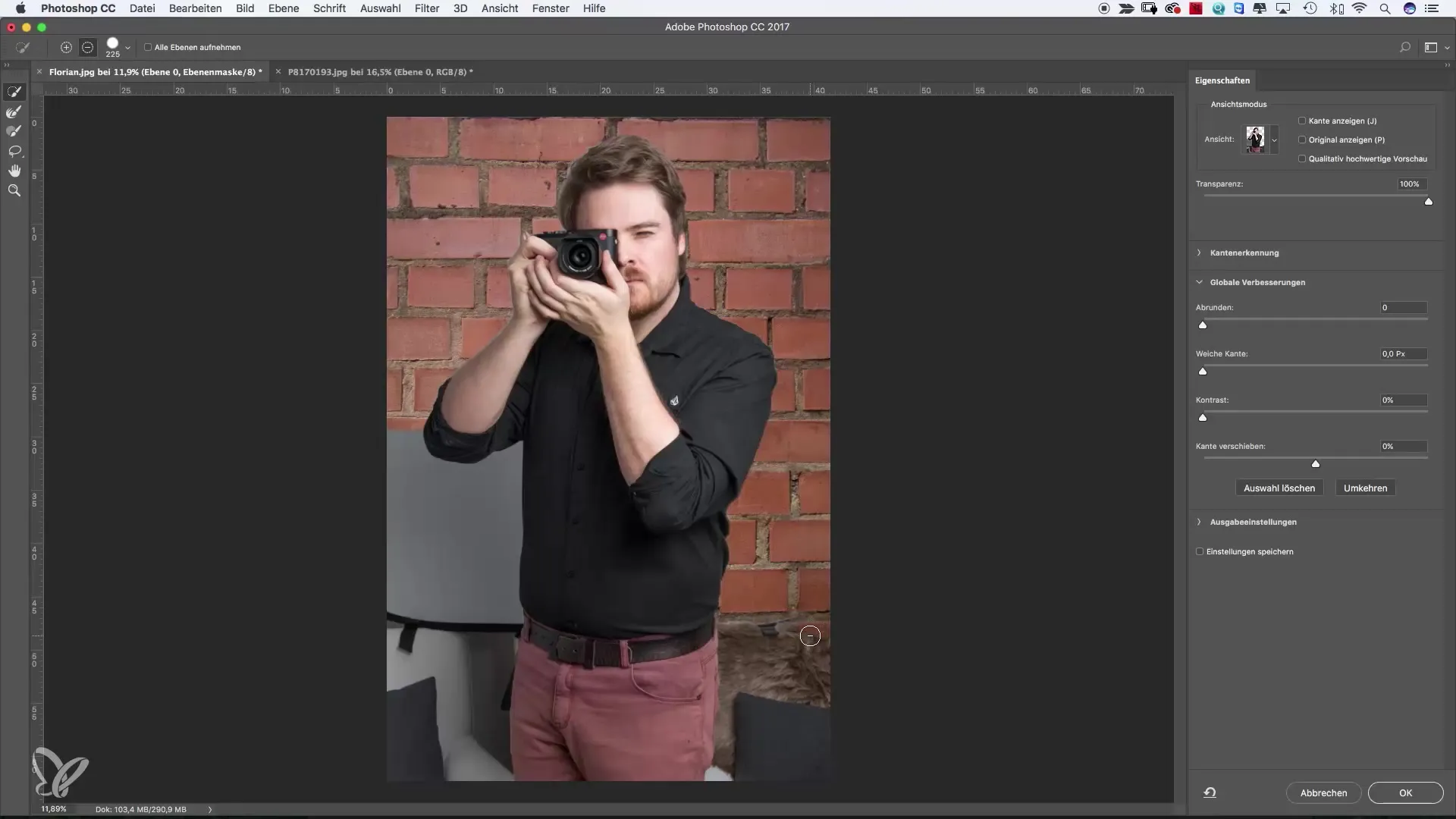
Trin 7: Efterbehandling af markeringen
Nu er det tid til at forfine markeringen. Du vil sandsynligvis opdage, at billedet endnu ikke ser perfekt ud. Det er normalt og kan nemt rettes. Med Hurtigmarkeringsværktøjet kan du fjerne flere dele af baggrunden eller tilføje positive områder, som for eksempel manglende fingre.
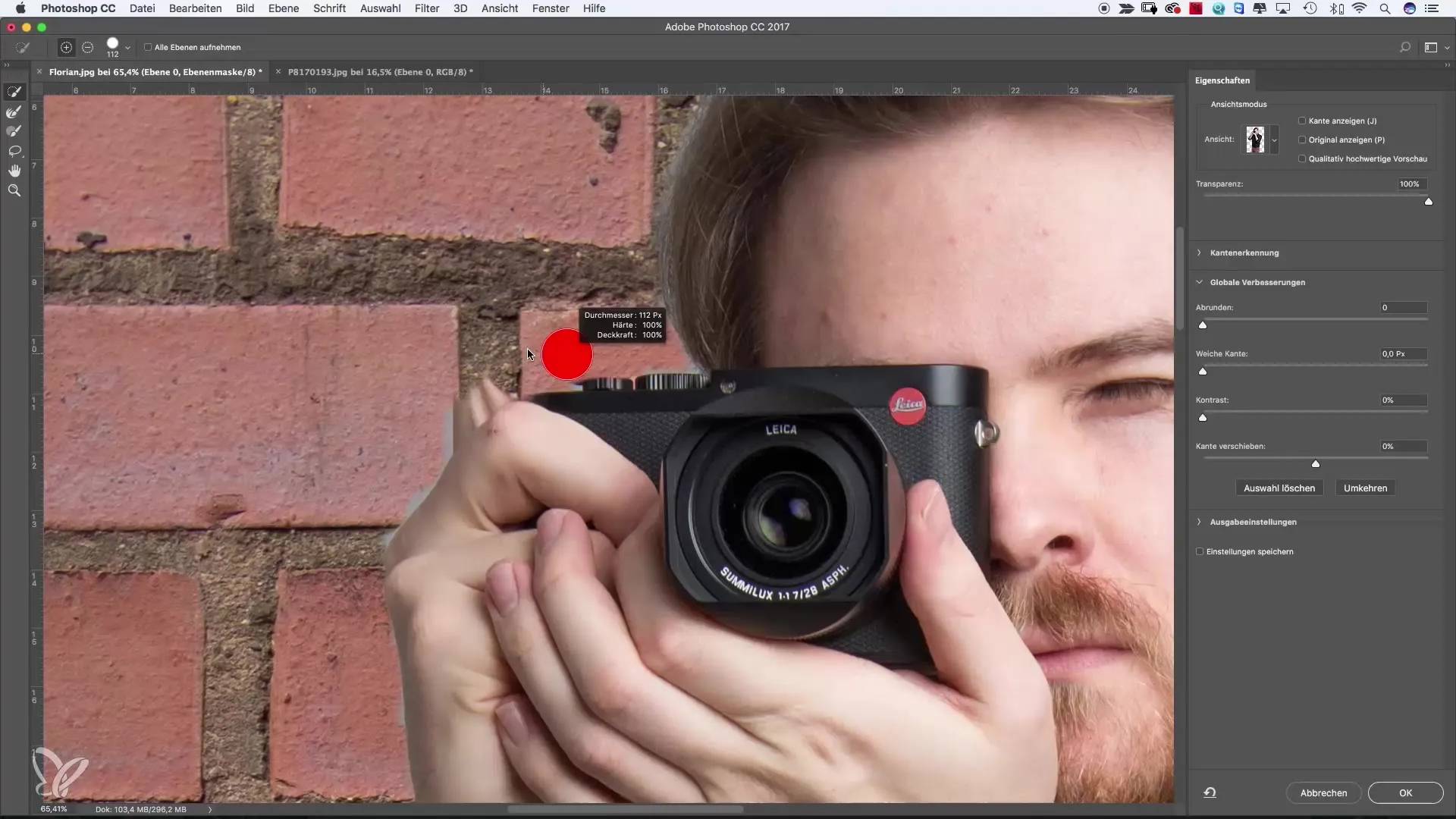
Trin 8: Forbedr kanterne
Når markeringen er stort set færdig, skift til kantforbedringsværktøjet for at perfektionere kanterne på dit motiv. Før værktøjet over områder, der måske er slørede eller upræcise. Photoshop vil automatisk forsøge at gengive disse mere detaljeret.
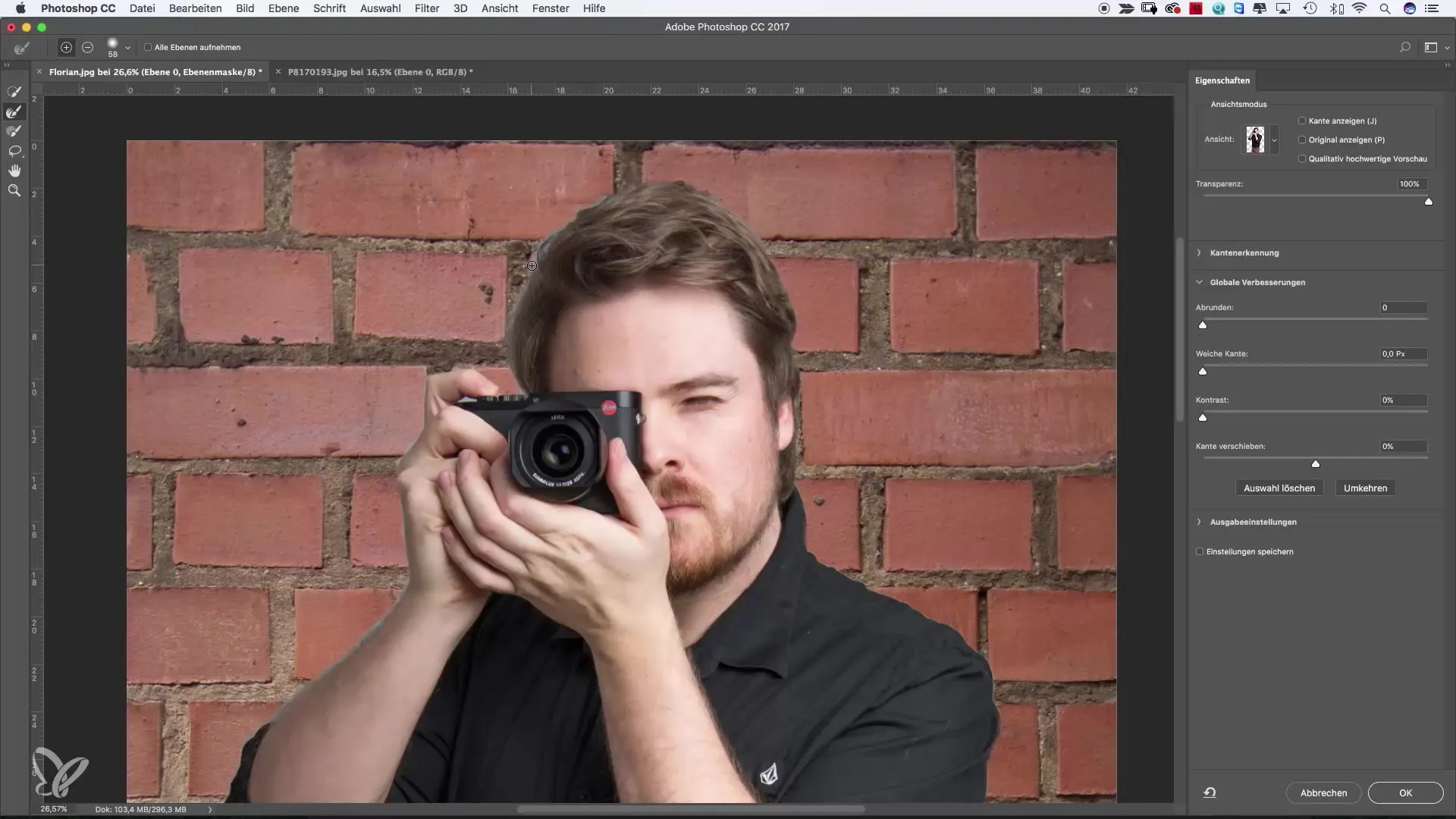
Trin 9: Juster forhåndsvisningen
Afhængigt af din computers ydeevne kan du indstille forhåndsvisningen til „høj kvalitet“ for at få en mere præcis gengivelse af din markering. Bemærk dog, at dette kræver flere computerressourcer.
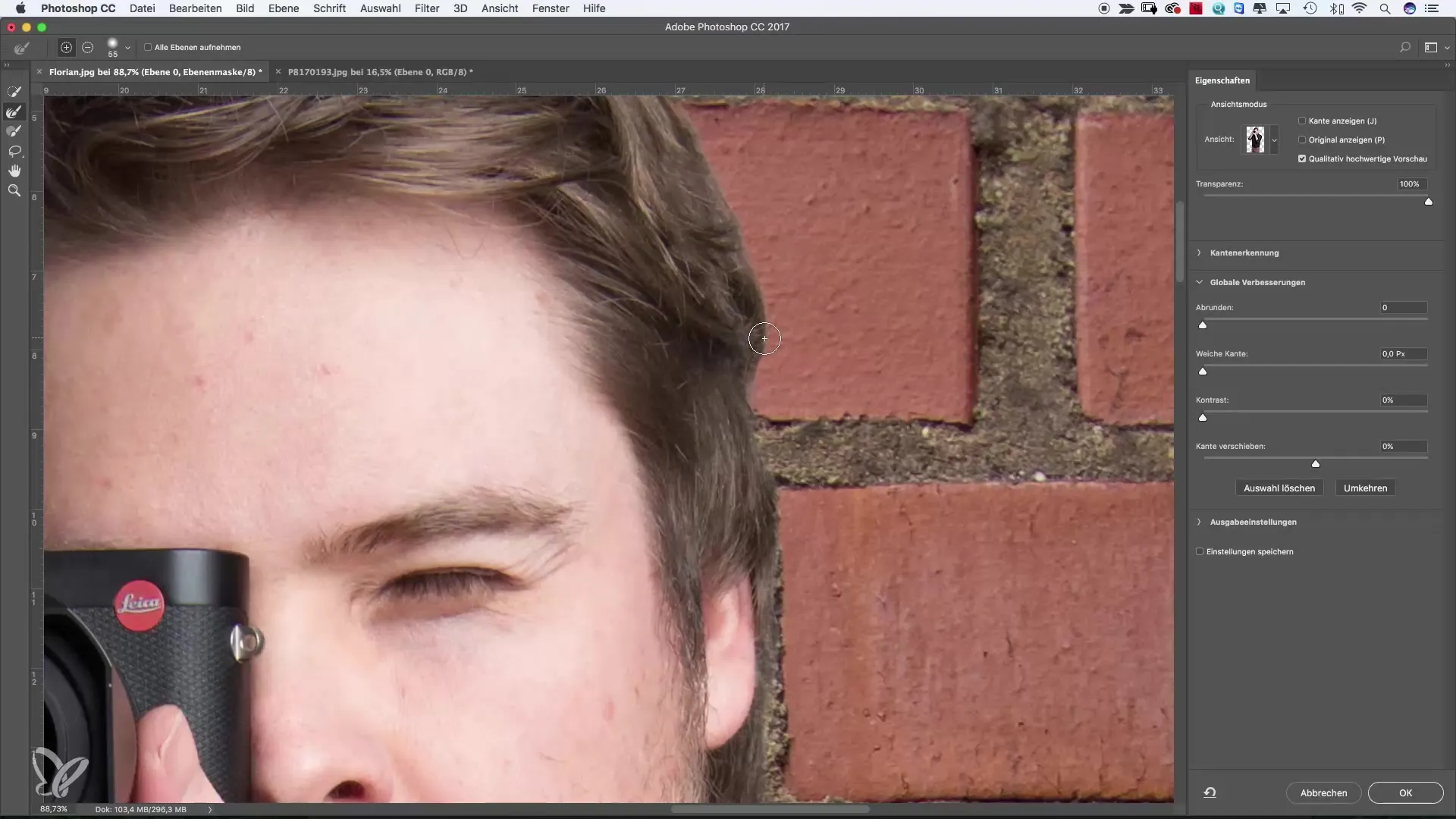
Trin 10: Endelig kontrol
Når du har foretaget alle justeringer, skal du tage et sidste kig på markeringen. Brug også muligheden for at vise masken på forskellige baggrunde for at sikre, at alt ser perfekt ud.
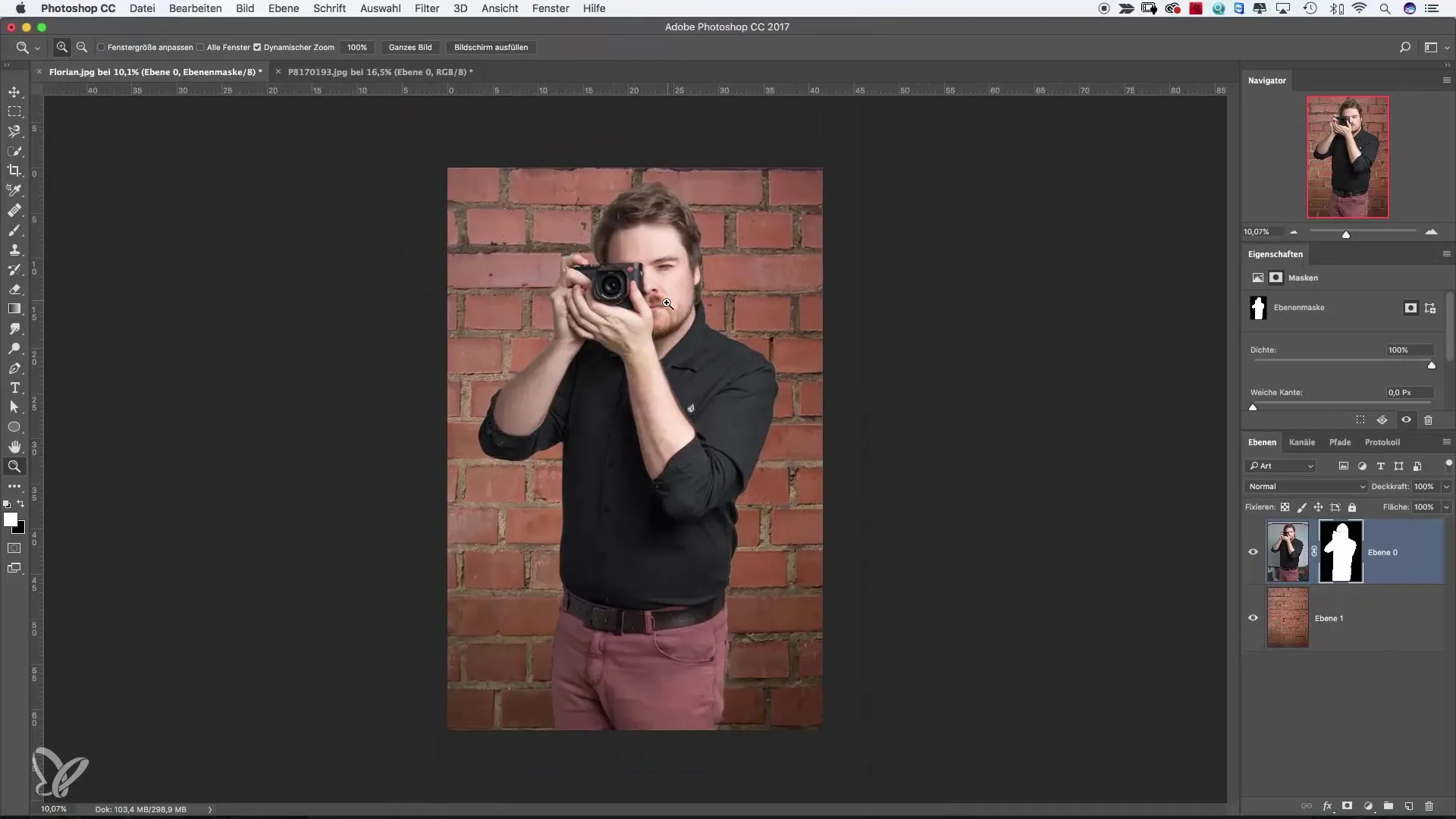
Opsummering – Hurtigmarkering i Photoshop: Trin for trin forklaret
Du har nu lært, hvordan man effektivt fjerner baggrunde i Photoshop med Hurtigmarkeringsværktøjet. Ved at forstå de forskellige funktioner og værktøjer, såsom „Vælg og maskér“ og kantforbedringsværktøjet, kan du forbedre dine billedredigeringsevner betydeligt.
Ofte stillede spørgsmål
Hvad er Hurtigmarkeringsværktøjet?Hurtigmarkeringsværktøjet i Photoshop giver dig mulighed for hurtigt og præcist at markere billedområder for at redigere eller fjerne dem.
Hvordan fortryder jeg en markering?Du kan fortryde en markering ved at bruge tastaturkombinationen Command Z (Ctrl Z på Windows).
Er resultaterne altid perfekte?Ikke altid, nogle gange skal man rette manuelt eller bruge kantforbedringsværktøjet for at opnå præcise resultater.
Kan jeg tilpasse markeringen, efter at jeg har oprettet den?Ja, du kan til enhver tid tilpasse markeringen. Du kan gå tilbage eller tilføje nye områder til markeringen.


